Kimse karmaşık bir akıllı telefon ana ekranından hoşlanmaz. telefonunuzun ana ekranını sıfırlama sonrasında kendinizi daha iyi ve daha düzenli hissedebilirsiniz, ancak bu aynı zamanda günlük kullandığınız uygulamalar ve widget'lar gibi bazı şeylerin eksik olabileceği anlamına da gelir.
Android ana ekranınızda bir uygulamanın eksik olduğunu fark ettiniz mi? Endişelenmeyin, bir uygulama simgesini Android cihazınızın ana ekranına geri getirmek için kullanabileceğiniz birkaç kolay yöntem vardır. Android ana ekranınıza nasıl uygulama ekleyeceğinizi öğrenmek için eğitimimizi takip edin.
Android'de Eksik Bir Uygulama Nasıl Bulunur?
Ana ekran sayfasında favori uygulamanızın bulunduğu yerde boş bir alan fark ettiyseniz bu, uygulamanın telefonunuzdan silindiği anlamına gelmez. Aradığınız uygulama gizleniyor olabilir. Uygulamanızı kontrol edeceğiniz ilk yerlerden biri ana ekrandaki bir klasördür. Uygulama simgesini yanlışlıkla klasöre sürüklemiş olabilirsiniz ve şimdi simge orada saklanıyor.
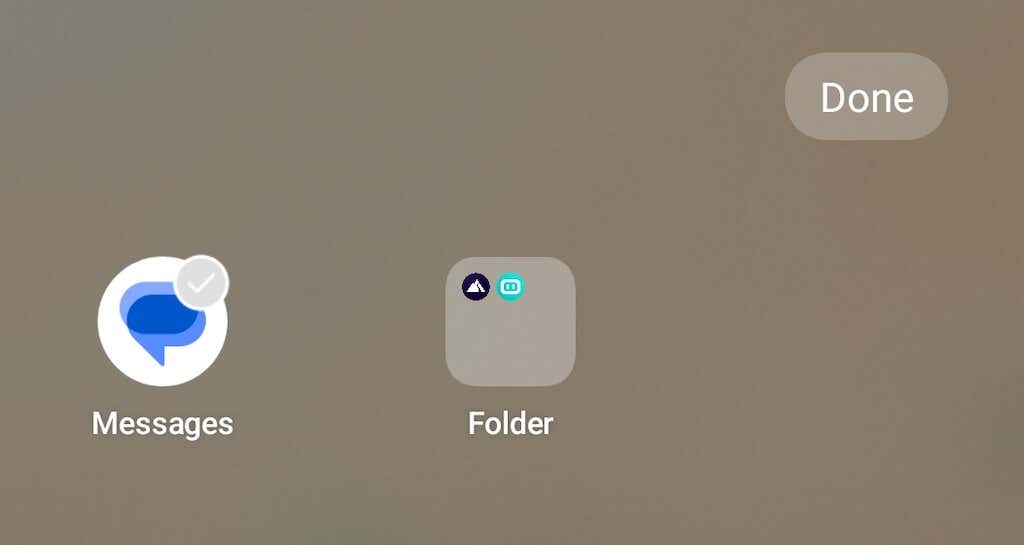
Uygulama klasörleri kullanıyorsanız ve Android telefonunuzun ekranında bunlardan bir veya daha fazlası varsa, bunları açın ve eksik uygulamanızı arayın. Uygulamayı orada bulursanız uygulamaya uzun basınve klasörün kenarının dışına sürükleyin. Ardından uygulamayı ana ekranınıza geri bırakın.
Android Ana Ekranına Uygulama Nasıl Eklenir
Ana ekrana eklemek istediğiniz bir uygulamanız mı var? İşte bunu yapmak için kullanabileceğiniz birkaç farklı teknik.
Uygulama Çekmecesinden Uygulama Ekleme
Akıllı telefonunuza bir Android uygulaması indirildiyse ancak ana ekranınızda görünmüyorsa, uygulamayı Uygulama Çekmecesi'nden manuel olarak telefonunuzun ana ekranına ekleyebilirsiniz.
Yüklü uygulamalarınızdan birini ana ekranınıza tekrar eklemek için aşağıdaki adımları izleyin.
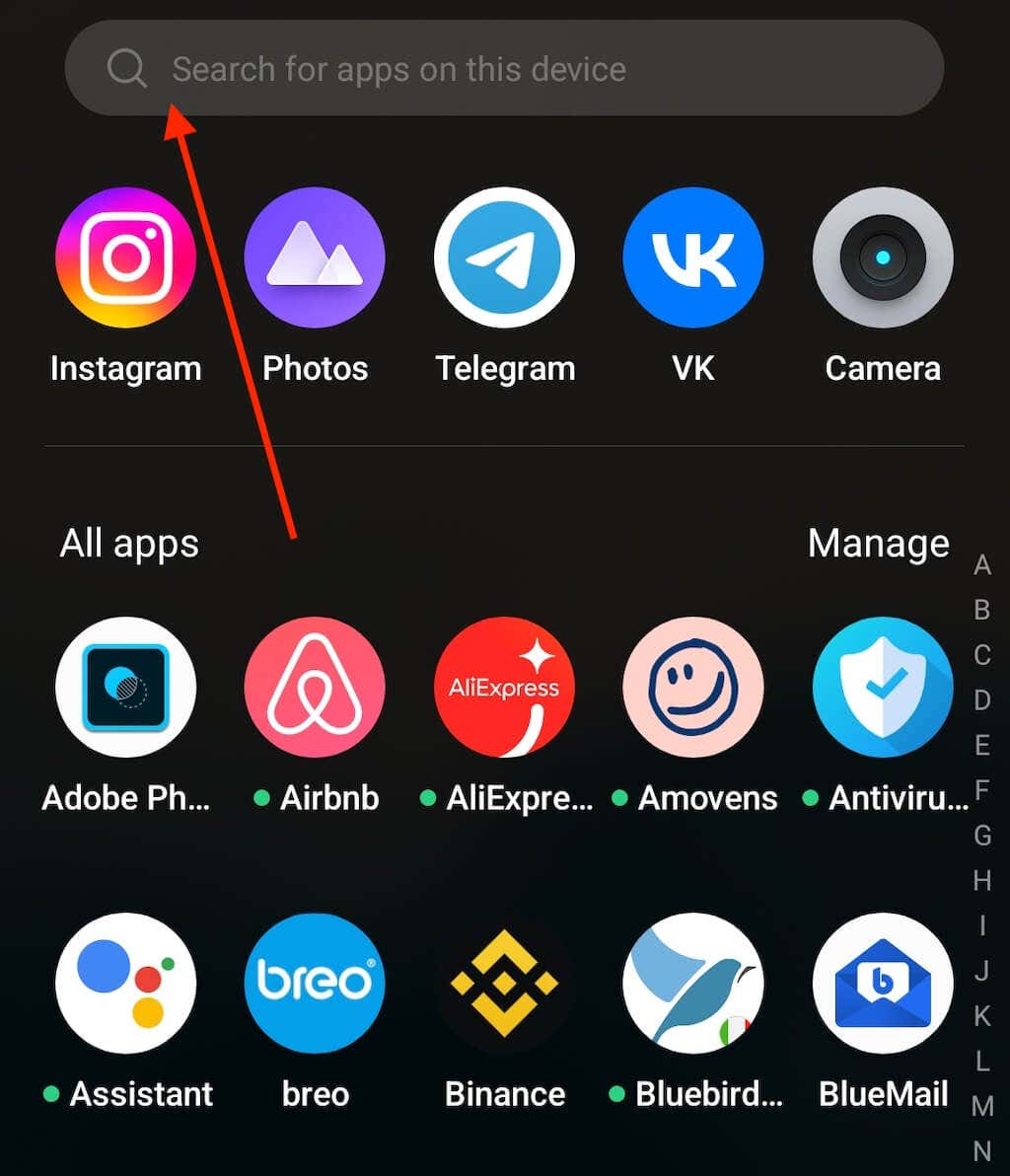
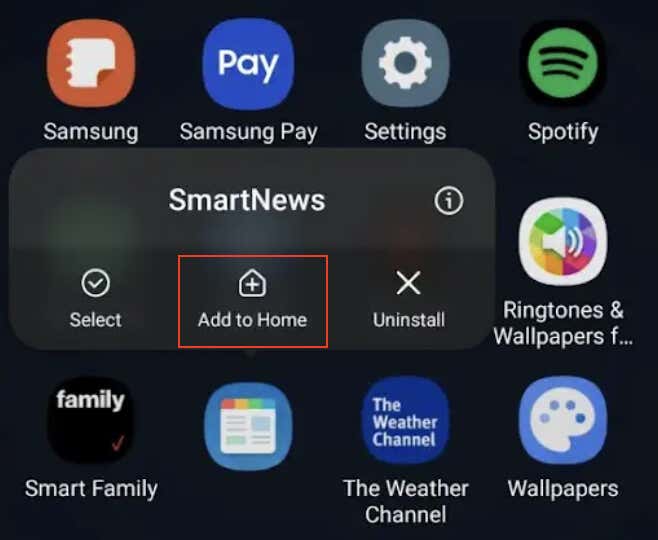
Uygulama simgesi artık Android cihazınızda ana ekranınızın sağ üst köşesinde görünmelidir.
Pixel veya Samsung Galaxy modeli olmayan bir Android telefonunuz varsa ana ekranınıza uygulama ekleme talimatları biraz farklı olabilir. Uygulamayı Uygulama Çekmecenizde bulduğunuzda, uzun basın ve ardından uygulamanızı ana ekranda istediğiniz yere sürükleyip bırakın.
Bazı Android telefonlarda, ana ekranınıza uygulama eklemek için Uygulama Çekmecesine erişmeniz, menüyü açmanız ve Yönet>Seç

Google Play Store'da Bir Uygulamayı Yeniden Etkinleştirme
Telefonunuzdaki bazı uygulamalar devre dışı bırakılabilir. Ekranınızda eksik olan uygulama bir sistem uygulamasıysa bu durum daha olasıdır. Bir sistem uygulamasını kaldıramazsınız ancak devre dışı bırakmak mümkündür.
Devre dışı bırakılmış bir uygulama ana ekranınızda veya Uygulama Çekmecenizde görünmez. Uygulamayı yeniden etkinleştirmek için Google Play Store'a gitmeniz gerekecek. Android'inizde bir uygulamayı yeniden etkinleştirmek için aşağıdaki adımları izleyin.

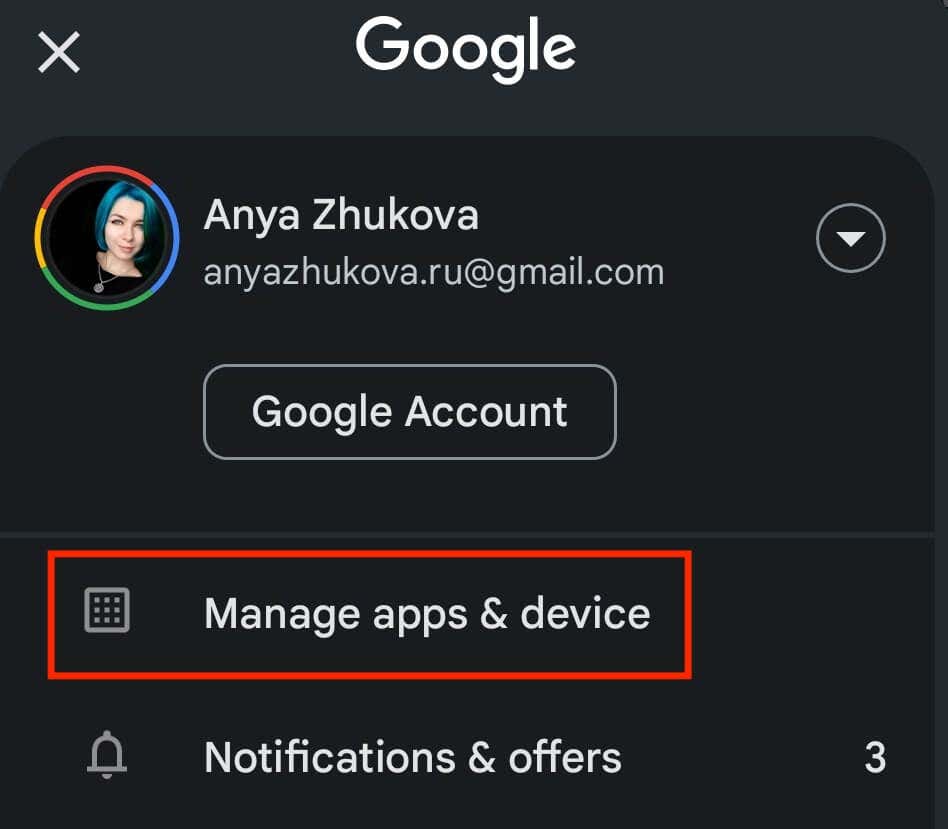
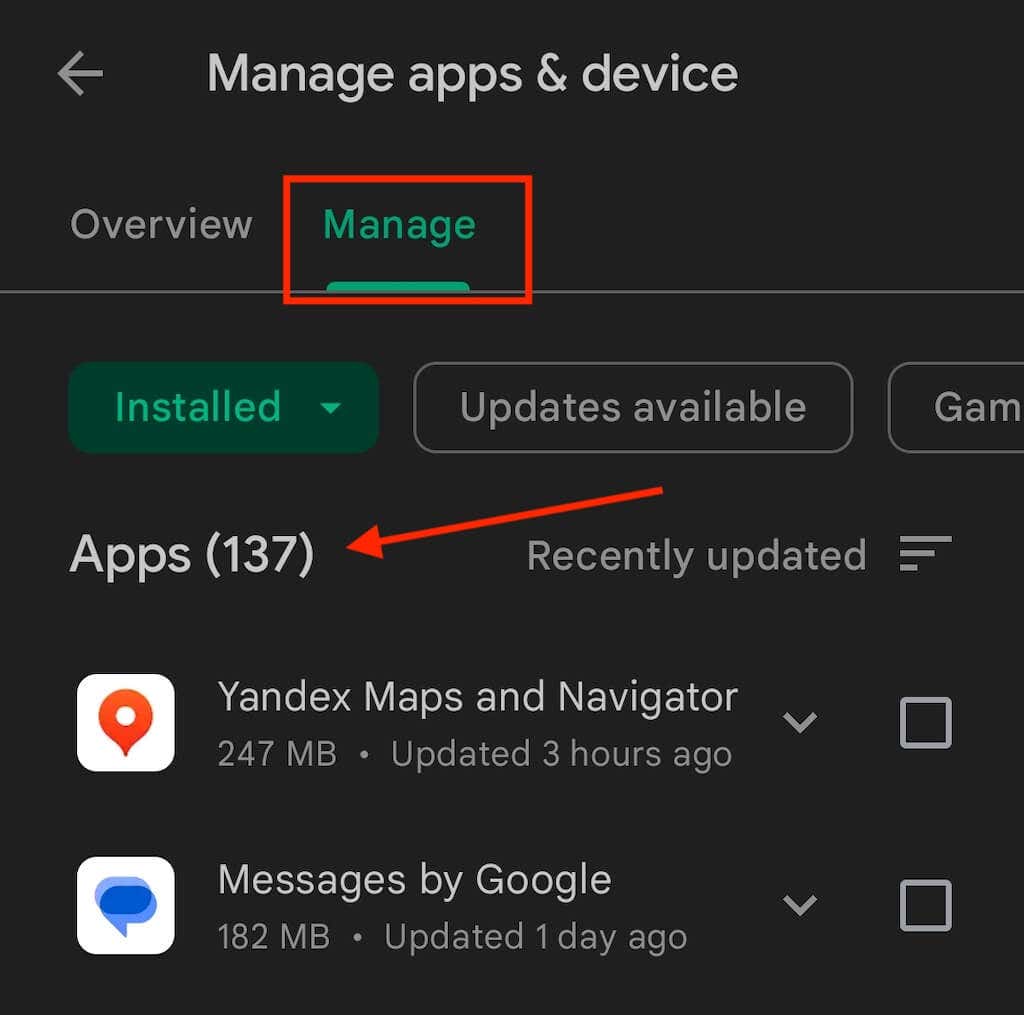
Uygulama artık Uygulama Çekmecenizde görünmelidir ve uygulamayı ana ekranınıza eklemek için daha önce açıklanan yöntemi kullanabilirsiniz.
Gizli Uygulamaları Göster
Tam olarak nereye bakacağınızı bilmediğiniz sürece Android'inizdeki her uygulamayı bulmak kolay değildir. Bazıları uygulamalar gizlenmiş olabilir ana ekrandan ve uygulama çekmecesinden gelir, ancak bunlar hâlâ telefonunuzda yüklüdür.
Android'inizdeki gizli uygulamaları ortaya çıkarmak için aşağıdaki adımları izleyin.
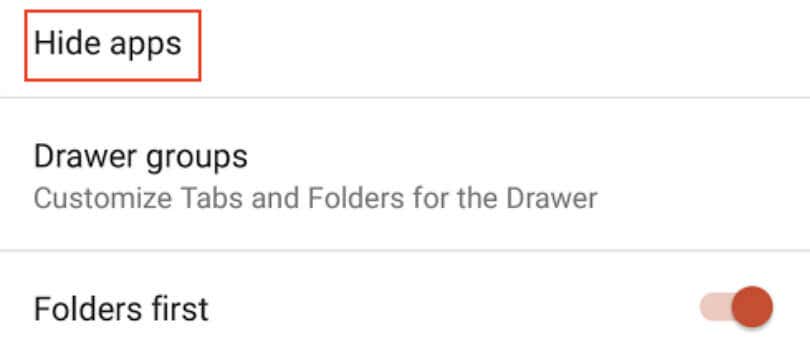
Uygulama Çekmecesi menüsünde Uygulamaları gizleseçeneğini görmüyorsanız bu, herhangi bir gizli uygulamanın olmadığı veya Android telefonunuzun işletim sisteminin bu işlevi desteklemediği anlamına gelebilir. Durum böyleyse gizli uygulamalarınızı telefonun Ayarlar bölümünde bulabilirsiniz.
Uygulama listesine erişmek için telefonunuzdaki Ayarlar>Uygulamalar>Tüm uygulamaları görünyolunu izleyin. Aradığınız bir sistem uygulamasıysa ekranın üst kısmındaki üç noktalı menüyü açın ve Sistemi göster'i seçin.
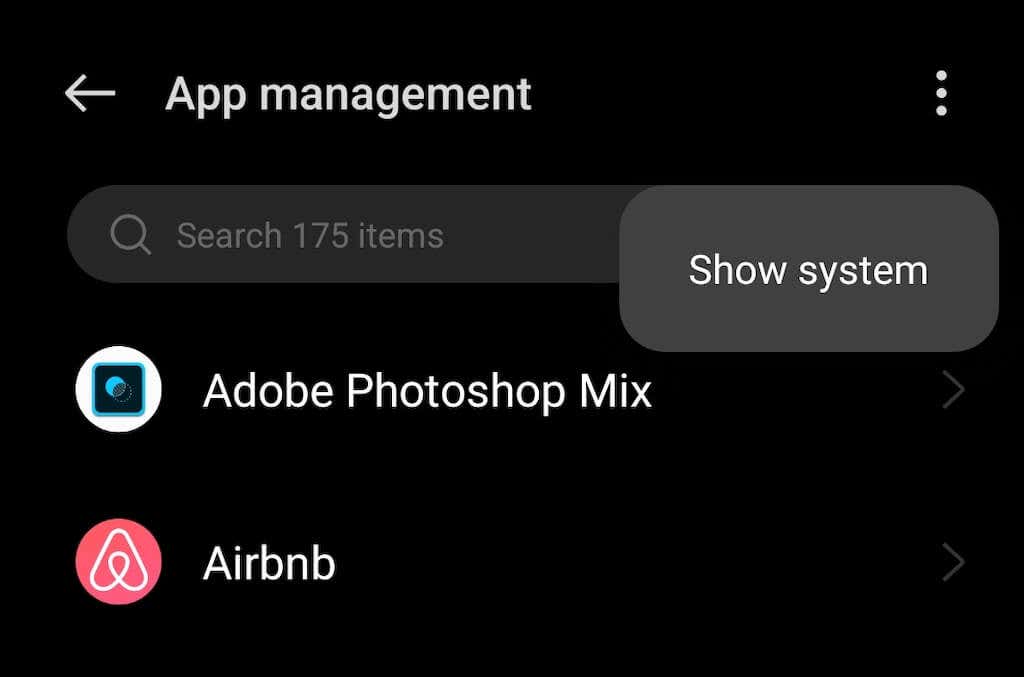
Eksik Uygulamayı Yeniden Yükleme
Uygulama Çekmecesinde bir uygulama bulduğunuzu ancak onu ana ekrana ekleyemediğinizi varsayalım. Uygulamayı kaldırıp yeniden yüklemek sizin için bu sorunu çözebilir. Arızalı uygulamayı yeniden yüklemek için aşağıdaki adımları izleyin.
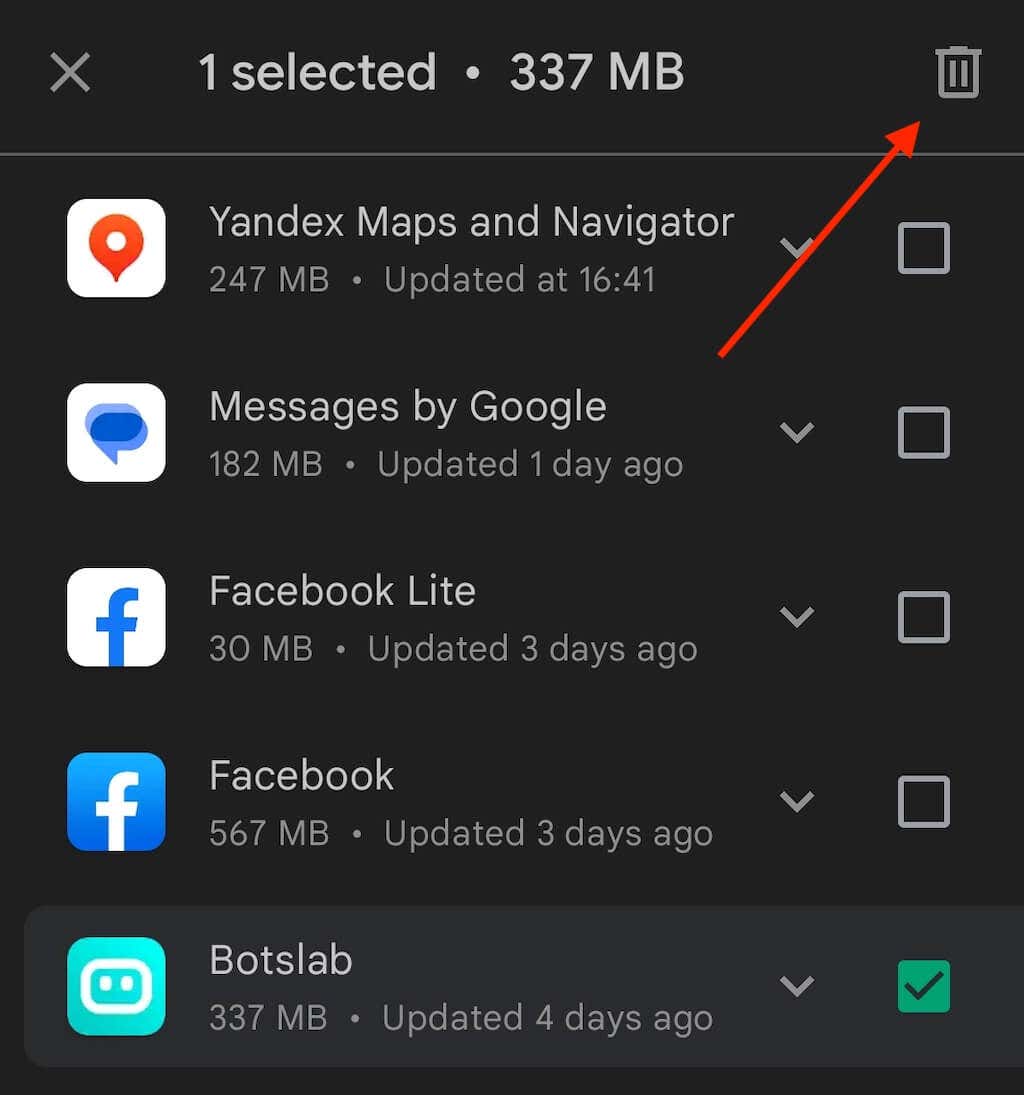
Yeni yüklenen uygulama otomatik olarak ana ekranınızda görünmelidir. Bu olmazsa, bunu Uygulama Çekmecesi aracılığıyla manuel olarak yapabilirsiniz.
Android Ana Ekranından Bir Uygulama Nasıl Kaldırılır
Ana ekranınızda gördüğünüz uygulama simgeleri aslında akıllı telefonunuza yüklediğiniz uygulamaların kısayollarıdır. Bir uygulamayı Android ana ekranınızdan kaldırmak için kısayol simgesini ekranınızdan silmeniz gerekir.
Uygulama kısayolunun kaldırılması uygulamanın kendisini etkilemez. Söz konusu uygulamayı yine de Uygulama Çekmecenizde (Android) veya Uygulama Kitaplığınızda (iOS) bulabileceksiniz..
Android ana ekranınızdan bir uygulama kısayolunu silmek için, açılır menü görünene kadar uygulama simgesinedokunup basılı tutun. Menüden Kaldır'ı seçin.
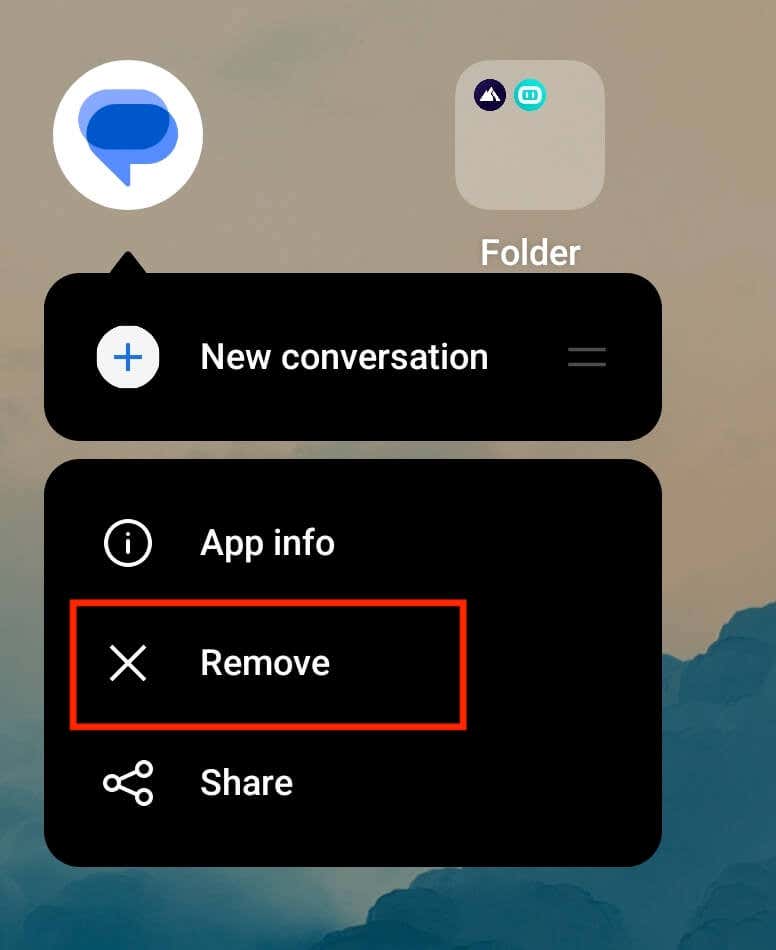
Bazı Android telefonlarda (Google Pixel gibi), uygulamanın simgesini ekranın üst kısmındaki Kaldırma alanınasürükleyip bırakmanız gerekir.
Mükemmel Android Ana Ekranı Nasıl Oluşturulur
Android telefonlar sonsuz özelleştirme seçenekleriyle ünlüdür, ancak ne yaptığınızı bilmeniz gerekir. Tamamen yeni başlayan biriyseniz, Android cihazınızın ihtiyaçlarınıza daha iyi uyum sağlaması için Android uygulamalarınızı düzenleyin ana ekranınızı özelleştirmenin hâlâ yolları var. Bu yollardan biri, işin çoğunu sizin yerinize yapacak ve Android kullanıcı deneyiminizi iyileştirecek bir Android başlatıcısı yüklemektir.
.